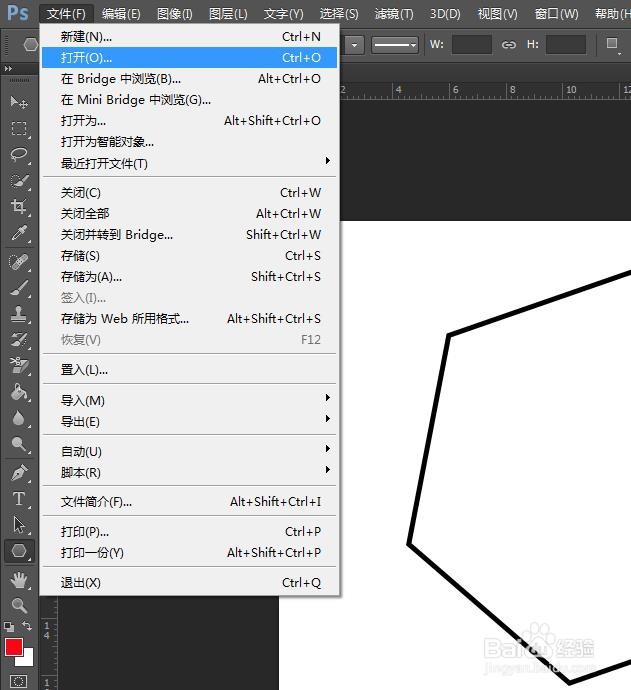ps如何将图片嵌入指定图形
在用ps软件修图的时候,可以将图片嵌入到图形中,那么ps如何将图片嵌入指定图形呢?下面就来介绍一下ps将图片嵌入指定图形的方法。
工具/原料
联想S516
Windows7
Adobe PhotoshopCS6
ps如何将图片嵌入指定图形
1、第一步:在ps左侧工具栏中,选择“多边形工具”。
2、第二步:在画布中,按住鼠标左键画出图形。
3、第三步:选中图形图层,单击鼠标右键,选择“栅格化图层”。
4、第四步:在菜单栏“文件”中,选择“打开”,在弹出的对话框中,选择并打开一张需要嵌入到图形中的图片。
5、第五步:使用快捷键Ctrl+A键,选中图片,Ctrl+C键复制图片。
6、第六步:用左侧工具栏中的“魔棒工具”,选中图形选区。
7、第七步:在菜单栏“编辑”中,选择“选择性粘贴--贴入”。
8、如下图所示,ps中图片被嵌入到指定图形中。
声明:本网站引用、摘录或转载内容仅供网站访问者交流或参考,不代表本站立场,如存在版权或非法内容,请联系站长删除,联系邮箱:site.kefu@qq.com。
阅读量:64
阅读量:96
阅读量:55
阅读量:81
阅读量:39